許多 Spotify 用戶喜歡享受他們最喜歡的 Spotify 歌曲的幫助下 Spotify 可視化器 應用程序很長一段時間。 時至今日,它仍然是最受歡迎的娛樂形式之一。 Spotify 曾經有一個默認的音樂可視化工具,但是,出於未知原因, 這個選項被刪除.
但別擔心,因為還有其他方式可以讓您享受 你的可視化 Spotify 歌曲. 這就是您看到這篇文章的原因。 在今天的討論中,我們將為您提供 8 個最佳 Spotify 可視化工具,您可以將其用於您的 Spotify 音樂。 因此,請繼續閱讀以了解更多信息!
內容指南第 1 部分。前 4 名在線 Spotify 展示台第 2 部分。前 4 名第三方 Spotify 音樂展示台第 3 部分。 轉換受版權保護的最佳方法 Spotify 歌曲第4部分。

Kaleido 同步可視化工具 是基於網絡的可視化工具之一 Spotify 音樂,由名為 Itsappleseason 的用戶開發。 只需轉到我們在工具名稱中附加的鏈接,轉到您的 Spotify 帳戶並登錄。Itsappleseacon 在 Reddit 上發布了 Kaleido Sync Visualizer,很快就廣為人知 Spotify 用戶和網友。 這些工具的動畫由幾何圖案組成,呈現出簡單、時尚和新鮮的音樂可視化效果。
這是最酷的 Spotify 在線可視化工具。 在登錄到您的 Spotify 賬號,你可以同步你喜歡的 Spotify 歌曲到 Jamescastells 並開始享受這個音樂可視化工具一旦你 Spotify 音樂開始播放。 Jamescastells 為用戶提供流行的顏色和酷炫的圖案,它是一個流行的在線可視化工具 Spotify 適合年輕人口味的音樂。
Wavesync 可視化工具 對於 Spotify 音樂是 Kaleidosync 可視化器所有者開發的另一個工具 - Itsappleseason。 當 Kaleidosync 受到熱烈歡迎時,Itsappleseason 立即推出了 Wavesync Spotify 可視化器,它也是一個基於 Web 的可視化器。
與 Kaleidosync 類似,Wavesync 會要求其用戶登錄到他們的 Spotify 帳戶,然後才能使用這個其他彩色可視化工具。 然而,與 Kaleidosync 不同的是,Wavesync 的動畫已經轉變為線條而不是幾何圖案。 但 Wavesync 仍然擁有相同的時尚和新鮮的動畫,這使其成為狂熱愛好者的另一個絕佳選擇 Spotify 可視化器。
此工具是 Google Chrome 的擴展,允許用戶在收聽自己喜歡的音樂的同時以全屏模式查看音樂可視化 Spotify 網絡上的歌曲。 但是,我們不建議使用 Spotify Web Visualizer 因為它只產生靜態屏保,根本沒有視覺效果。 但是你仍然可以自由地嘗試這個工具。
在線可視化工具 Spotify 歌曲有自己的缺點。
首先,您需要有互聯網連接才能使用這些工具,這使得用戶無法享受聆聽他們想要的音樂 Spotify 當他們的設備或計算機離線時播放音樂。
二、不同於第三方工具 Spotify 可視化,在線 Spotify 在線可視化工具有相對簡單的動畫。 因此,如果您更喜歡更具吸引力的視覺效果,那麼第三方 Spotify 音樂可視化器是您最好的選擇,這將在下一節中討論。
除了是出色的媒體播放器之外,VLC媒體播放器還提供了內置的可視化器來播放音頻。 用戶可以從其六種默認默認可視化中進行選擇:ProjectM,Goom,Vu Meter,Spectrum,Scope和Spectrometer。 每種可視化都有自己的風格,但是都很酷,而且使用起來非常有趣。
在播放你的之前選擇一個可視化 Spotify 歌曲。 即使歌曲仍在播放,VLC 還允許您從一種可視化風格更改為另一種。 因此,VLC 媒體播放器的多樣性和便利性使該工具成為許多人的首選 Spotify 音樂愛好者關於 Spotify 音樂可視化。

這是另一個強烈推薦的 Spotify 音樂可視化器,因為它的特殊算法。 PotPlayer 可以根據您選擇的類型和音量實時執行動畫效果 Spotify 音樂。 此功能允許 PotPlayer 用戶查看每種歌曲類型的獨特動畫效果。
這個 Spotify 音樂可視化工具是一個強大而酷的 Spotify 視覺化工具 Windows用戶裡面有特別優秀的音樂辨識功能。無論你在聽 Spotify 離線或在線歌曲,VSXU 音樂可視化器能夠輕鬆識別正在播放的音樂並將可視化與歌曲相匹配。
此外,VSXU還為用戶提供了範圍廣泛的動畫集,這些動畫集從線條到圖案,從簡單到復雜,都是可變的。 VSXU顯示的動畫效果根據音樂的類型而不斷變化,這是一個了不起的功能。
這是預先安裝的預設媒體播放器 Win具有音樂視覺化功能的陶氏電腦。使用 Windows Media Player 的音樂視覺化工具,請依照以下步驟操作。
在您閱讀了這些工具之後,我們知道您現在非常渴望嘗試這些第三方工具 Spotify 音樂可視化。 但是,您應該知道, Spotify 通過使用 OGG Vorbis格式 並非所有第三方 Spotify 可視化工具可以支持。
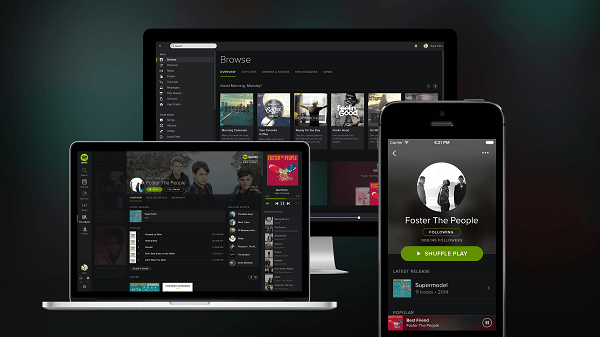
因此,您需要轉換您選擇的 Spotify 將歌曲轉換為您選擇的第三方支持的格式 Spotify 可視化器。 為此,您可以使用 DumpMedia Spotify Music Converter 這將在下一節中討論。
對於此任務,我們建議使用 DumpMedia Spotify Music Converter 用於下載和轉換任何 Spotify 音樂、播放列表或專輯 MP3、M4A、WAV 和 FLAC。 這個工具可以保持你的原始質量 Spotify 文件。 它是一種強大且高速的 Spotify 轉換器,讓您享受您的 Spotify 沒有高級訂閱的音樂。 因此,給你 Spotify 離線收聽!
除了上述特點, DumpMedia Spotify Music Converter 也提供三種語言版本,但我們正在努力添加更多語言。您甚至可以根據需要自訂輸出音訊檔案的品質。
現在,要將您的多媒體文件轉換為所需的格式,請按照以下步驟操作:
步驟1:下載 DumpMedia 應用並啟動它
下載後 DumpMedia 安裝程序,請按照以下步驟啟動應用程式 Windows 和 MacOS 作業系統。
第 2 步:添加您的 Spotify 應用程序的歌曲
添加您的 URI Spotify 搜索欄上的歌曲/播放列表/專輯,或者您可以將文件拖放到應用程序中。

步驟3:選擇所需的輸出格式和目標文件夾
尋找 將所有任務轉換為 界面右上角的文字。 選擇所需的輸出格式(FLAC、 的WAV、M4A 或 MP3)。在介面的底部,點擊 瀏覽 按鈕,然後將計算機瀏覽到轉換後的文件的所需目標文件夾。

步驟4:開始轉換過程
在操作欄點擊 轉 按鈕開始音樂文件的轉換。 這個工具完美 刪除DRM保護 Spotify 您可以隨時隨地離線收聽。
能夠可視化您的最愛 Spotify 歌曲是增強聆聽體驗的絕佳方式。 在本文中,我們為您提供了 8 個在線和第三方 Spotify 可視化器 可以用來幫助您享受聆聽的工具 Spotify 歌曲更多。
但請注意,並非所有第三方工具都可以支持 Spotify的受 DRM 保護的文件格式,因此您需要將歌曲轉換為您選擇的第三方支持的另一種格式 Spotify 可視化器。 為此,您可以使用 DumpMedia Spotify Music Converter.
